来源:www.laomaotao.org 时间:2020-04-05 13:15
每当用户试图开启win10设备的时候,系统就会停留在锁屏界面一段时间,而且需要用户点击才会进入系统,最近有位win10系统用户使用电脑的时候,想要关闭锁屏界面,但是却不知道怎么操作,为此非常苦恼,那么win10系统如何关闭锁屏界面呢?今天为大家分享win10系统关闭锁屏界面的操作方法。
关闭锁屏界面操作方法:
1、打开设备,进入编辑组策略页面;如图所示:
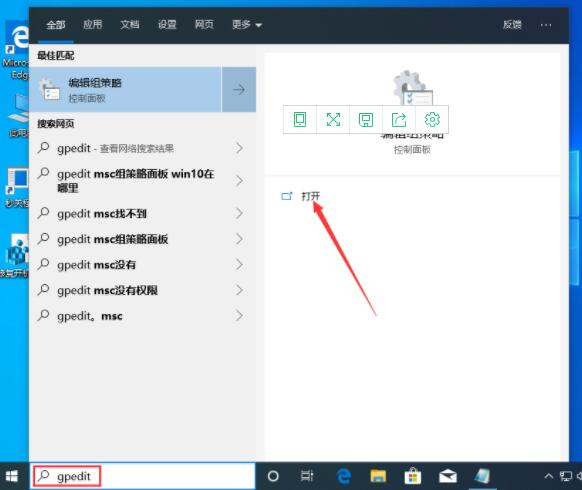
2、依次点击“计算机配置”、“管理模板”、“控制面板”、“个性化”;如图所示:
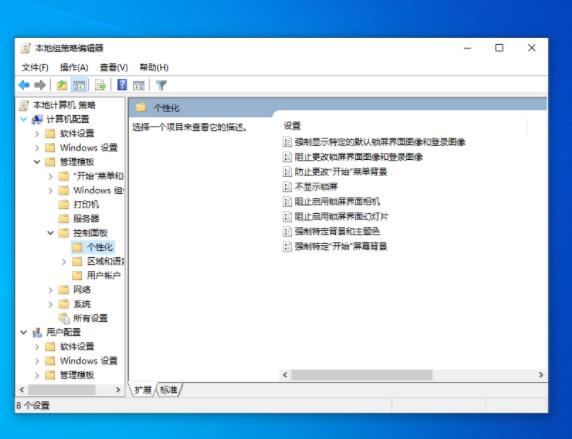
3、接着在右侧窗口找到并选取“不显示锁屏”;如图所示:
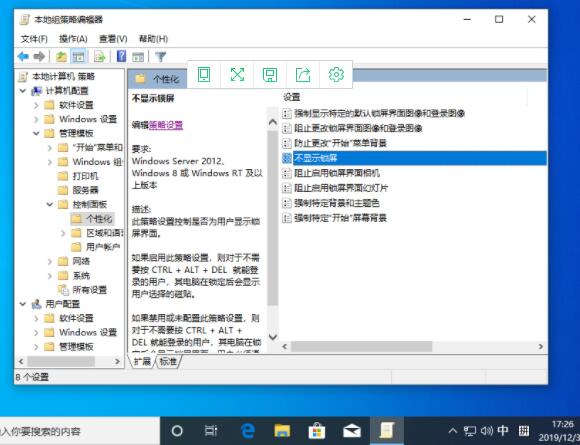
4、进入不显示锁屏窗口后,选取“已启用”,再按下“确定”按钮即可。如图所示:
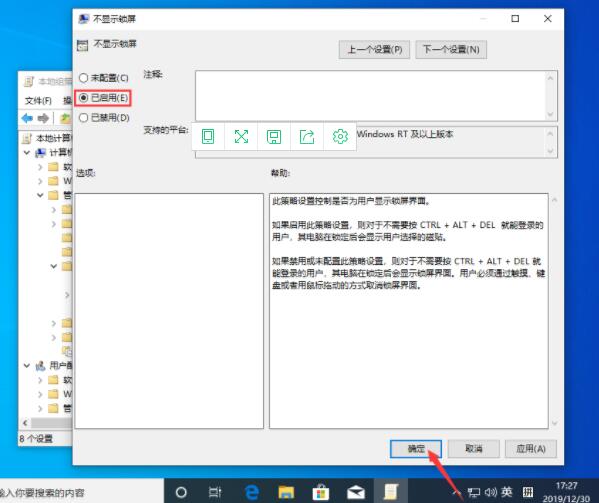
关于win10系统关闭锁屏界面的操作方法就为用户们详细分享到这里了,如果用户们使用电脑的时候不知道怎么关闭锁屏界面,可以参考以上方法步骤进行操作哦,希望本篇教程对大家有所帮助,更多精彩教程请关注新毛桃官方网站。
责任编辑:新毛桃:http://www.laomaotao.org